WordPress’i HTTP’den HTTPS’ye taşımak ve web sitenize bir SSL sertifikası yüklemek mi istiyorsunuz? Google, Temmuz 2018’den itibaren Chrome tarayıcısının SSL olmayan tüm web sitelerini güvensiz olarak işaretlemeye başlayacağını duyurduğu için bu konuyla ilgili pek çok istek alıyoruz. Bu makalede, WordPress’i HTTP’den HTTP’lere bir SSL sertifikası.
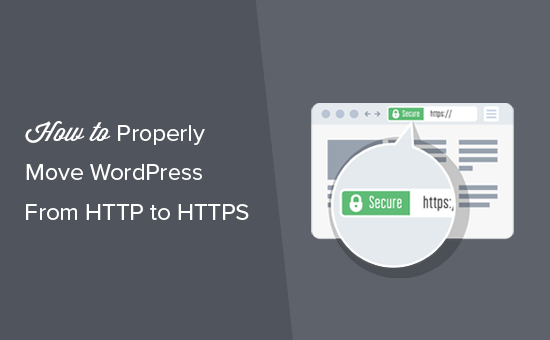
SSL veya HTTPS’nin ne olduğu hakkında hiçbir fikriniz yoksa endişelenmeyin. Bunu da açıklayacağız.
HTTPS nedir?
HTTPS veya Güvenli HTTP, kullanıcıların tarayıcısı ile sunucunuz arasındaki bağlantıyı koruyan bir şifreleme yöntemidir. Bu, bilgisayar korsanlarının bağlantıya kulak misafiri olmasını zorlaştırır.
Kişisel bilgilerimizi, ister bir satın alma işlemi yapıyor ister sadece oturum açıyor olun, her gün farklı web siteleriyle paylaşıyoruz.
Veri aktarımını korumak için güvenli bir bağlantının oluşturulması gerekir.
İşte o zaman SSL ve HTTPS devreye girer.
Her siteye, tanımlama amacıyla benzersiz bir SSL sertifikası verilir. Bir sunucu HTTPS üzerindeymiş gibi davranıyorsa ve sertifikası eşleşmiyorsa, çoğu modern tarayıcı kullanıcıyı web sitesine bağlanması konusunda uyaracaktır.
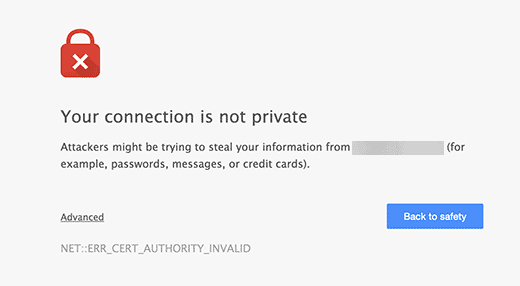
Şimdi muhtemelen merak ediyorsunuzdur, eğer basit bir blog veya herhangi bir ödeme toplamayan küçük işletme web sitesiyse WordPress sitemi özellikle HTTP’den HTTPS’ye taşımam gerekiyor?
Neden HTTPS ve SSL’ye ihtiyacınız var?
Geçen yıl Google, web sitesi sahiplerini HTTP’den HTTPS’ye geçmeye teşvik ederek genel web güvenliğini iyileştirme planını duyurdu. Bu planın bir parçası olarak, popüler Chrome web tarayıcıları Temmuz 2018’den itibaren SSL sertifikası olmayan tüm web sitelerini “Güvenli Değil” olarak işaretleyecektir.
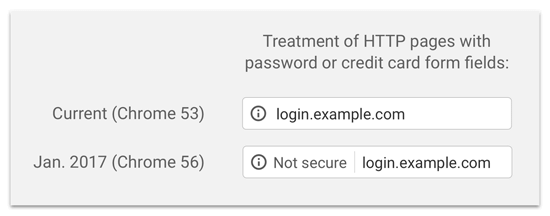
Duyuru kapsamında Google, SSL’li web sitelerinin de SEO faydaları ve daha yüksek sıralamalar göreceğini söyledi. Geçen yıldan bu yana, çok sayıda web sitesi HTTP’den HTTPS’ye geçti.
Google, Chrome’da yavaş yavaş “Güvenli Değil” uyarısını yaymaya başladı. Örneğin, birisi gizli pencereyi kullanarak bir HTTP web sitesini ziyaret ederse, Güvenli Değil olarak işaretlenecektir. Birisi bir HTTP web sitesini normal modda ziyaret ederse ve bir iletişim formu veya başka bir form doldurmaya çalışırsa, web sitesi güvensiz olarak işaretlenecektir.
Okurlarınız ve müşterileriniz bu bildirimi gördüğünde, onlara işletmeniz için kötü bir izlenim bırakıyor.
Bu nedenle, tüm web sitelerinin HTTP’den HTTPS’ye geçmesi ve SSL’yi hemen yüklemesi gerekir.
E-Ticaret web sitenizde çevrimiçi olarak ödeme kabul etmek istiyorsanız, SSL’ye ihtiyacınız olduğunu belirtmiyorum bile.
Stripe, PayPal Pro, Authorize.net, vb. Gibi çoğu ödeme şirketi, ödemeleri kabul etmeden önce güvenli bir bağlantıya sahip olmanızı ister.
Kreatif Ajans, OptinMonster, WPForms ve MonsterInsights dahil web sitelerimiz için SSL kullanıyoruz.
Bir WordPress Sitesinde HTTPS / SSL kullanmak için gereksinimler
WordPress’te SSL kullanma gereksinimleri çok yüksek değildir. Tek yapmanız gereken bir SSL sertifikası satın almaktır ve zaten ücretsiz olarak sahip olabilirsiniz.
En iyi WordPress barındırma şirketleri, tüm kullanıcıları için ücretsiz SSL sertifikaları sunar:
BluehostDaha fazla ayrıntı için, WordPress web siteniz için nasıl ücretsiz bir SSL sertifikası alacağınızla ilgili kılavuzumuza bakın.
Barındırma şirketiniz ücretsiz bir SSL sertifikası sunmuyorsa, bir SSL sertifikası satın almanız gerekir.
Hem normal hem de joker karakter SSL sertifikaları için en iyi SSL anlaşmasını sundukları için Domain.com’u kullanmanızı öneririz.
Onlardan bir SSL sertifikası satın alarak, web siteniz için bir TrustLogo site mührü de alırsınız ve her SSL sertifikası minimum 10.000 $ güvenlik garantisiyle birlikte gelir.
Bir SSL sertifikası satın aldıktan sonra, barındırma sağlayıcınızdan sizin için yüklemesini istemeniz gerekecektir.
WordPress’i SSL ve HTTP Kullanacak Şekilde Ayarlama
Alan adınızda SSL sertifikasını etkinleştirdikten sonra, web sitenizde SSL ve HTTP protokollerini kullanmak için WordPress’i kurmanız gerekecektir.
Bunu yapmak için size iki yöntem göstereceğiz ve ihtiyacınıza en uygun olanı seçebilirsiniz.
Yöntem 1: Bir Eklenti Kullanarak WordPress’te SSL / HTTPS Kurun
Bu yöntem daha kolaydır ve yeni başlayanlar için önerilir.
Öncelikle, Really Simple SSL eklentisini kurmanız ve etkinleştirmeniz gerekir. Daha fazla ayrıntı için, bir WordPress eklentisinin nasıl kurulacağına dair adım adım kılavuzumuza bakın.
Etkinleştirmenin ardından Ayarlar »SSL sayfasını ziyaret etmeniz gerekir. Eklenti, SSL sertifikanızı otomatik olarak algılayacak ve WordPress sitenizi HTTP’leri kullanacak şekilde ayarlayacaktır.
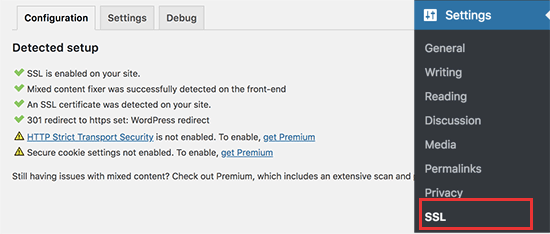
Eklenti, karışık içerik hataları dahil her şeyi halledecektir. Eklentinin perde arkasında yaptıkları şunlardır:
Not: Eklenti, çıktı tamponlama tekniğini kullanarak karma içerik hatalarını düzeltmeye çalışır. Sayfa yüklenirken sitedeki içeriği değiştirdiği için performansı olumsuz etkileyebilir. Bu etki yalnızca ilk sayfa yüklemesinde görülür ve bir önbellek eklentisi kullanıyorsanız minimum düzeyde olmalıdır.
Eklenti, SSL’yi koruyabileceğinizi ve eklentiyi güvenli bir şekilde devre dışı bırakabileceğinizi söylese de, bu% 100 doğru değil. Eklentiyi her zaman aktif bırakmanız gerekecek çünkü eklentiyi devre dışı bırakmak karışık içerik hatalarını geri getirecektir.
Yöntem 2: SSL / HTTPS’yi WordPress’te Manuel Olarak Ayarlayın
Bu yöntem, sorunları manuel olarak gidermenizi ve WordPress dosyalarını düzenlemenizi gerektirir. Ancak bu kalıcı ve performansı daha optimize edilmiş bir çözümdür. Kreatif Ajans’da kullandığımız şey bu.
Bu yöntemi zor bulursanız, bir WordPress geliştiricisi kiralayabilir veya bunun yerine ilk yöntemi kullanabilirsiniz.
Bu yöntemin bir parçası olarak, WordPress temasını ve kod dosyalarını düzenlemeniz gerekebilir. Bunu daha önce yapmadıysanız, WordPress’te kod parçacıklarını nasıl kopyalayıp yapıştıracağınızla ilgili kılavuzumuza bakın.
Öncelikle Ayarlar »Genel sayfasını ziyaret etmeniz gerekir. Buradan http’yi https ile değiştirerek WordPress ve site URL adres alanlarınızı güncellemeniz gerekir.
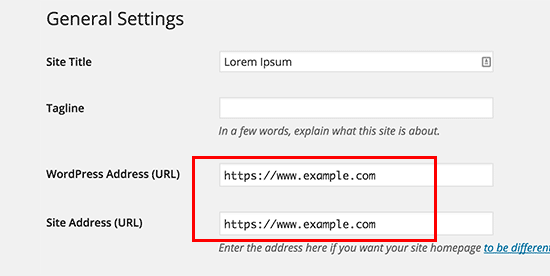
Ayarlarınızı kaydetmek için ‘Değişiklikleri kaydet’ düğmesine tıklamayı unutmayın.
Ayarlar kaydedildikten sonra, WordPress oturumunuzu kapatacak ve yeniden giriş yapmanız istenecektir.
Daha sonra, aşağıdaki kodu.htaccess dosyanıza ekleyerek, HTTP’den HTTPS’ye WordPress yönlendirmelerini ayarlamanız gerekir.
<IfModule mod_rewrite.c> RewriteEngine On RewriteCond %{HTTPS} off RewriteRule ^(.*)$ https://%{HTTP_HOST}%{REQUEST_URI} [L,R=301] </IfModule>
Eğer nginx sunucularındaysanız (çoğu kullanıcı değil), yapılandırma dosyanıza HTTP’den HTTPS’ye yeniden yönlendirme yapmak için aşağıdaki kodu eklemeniz gerekir:
server { listen 80; server_name example.com www.example.com; return 301 https://example.com$request_uri; }
Example.com’u kendi alan adınızla değiştirmeyi unutmayın.
Bu adımları izleyerek, WordPress HTTPS’nin çalışmaması hatasını önleyeceksiniz çünkü WordPress artık tüm web sitenizi https kullanarak yükleyecektir.
WordPress yönetici alanınızda veya oturum açma sayfalarınızda SSL ve HTTPS’yi zorlamak istiyorsanız, wp-config.php dosyasında SSL’yi yapılandırmanız gerekir.
Aşağıdaki kodu “Hepsi bu kadar, düzenlemeyi durdurun!” wp-config.php dosyanızdaki satır:
define('FORCE_SSL_ADMIN', true);
Bu satır, WordPress’in WordPress yönetici alanında SSL / HTTP’leri zorlamasına izin verir. Aynı zamanda WordPress multisite ağlarında da çalışır.
Bunu yaptıktan sonra, web siteniz artık SSL / HTTPS kullanmak için tamamen ayarlanmıştır, ancak yine de karışık içerik hatalarıyla karşılaşacaksınız.
Bu hatalara, URL’lerde hala güvenli olmayan HTTP protokolü kullanılarak yüklenen kaynaklar (resimler, komut dosyaları veya stil sayfaları) neden olur. Bu durumda, web sitenizin adres çubuğunda güvenli bir asma kilit simgesi göremezsiniz.
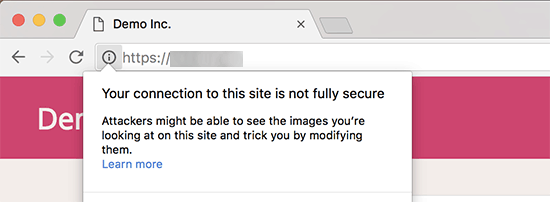
Birçok modern tarayıcı, güvenli olmayan komut dosyalarını ve kaynakları otomatik olarak engeller. Tarayıcınızın adres çubuğunda bir asma kilit simgesi görebilirsiniz.
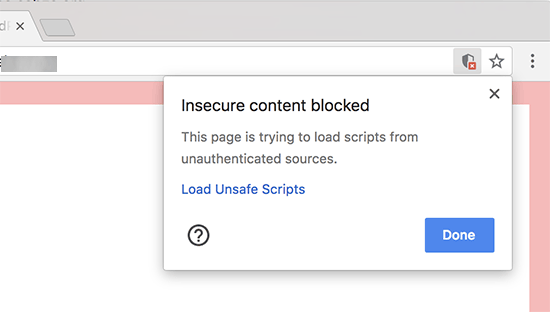
Inspect aracını kullanarak hangi içeriğin güvenli olmayan protokol aracılığıyla sunulduğunu öğrenebilirsiniz. Karma içerik hatası, her bir karma içerik öğesi için ayrıntılarla birlikte konsolda bir uyarı olarak görüntülenecektir.
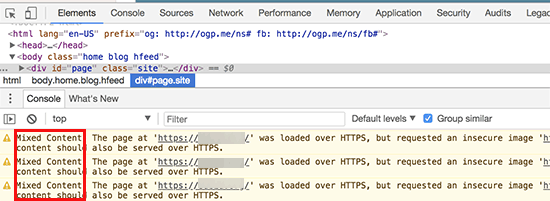
Çoğu URL’nin resimler, iframe’ler ve resim galerileri olduğunu, bazılarının ise WordPress eklentileriniz ve temalarınız tarafından yüklenen komut dosyaları ve stil sayfaları olduğunu fark edeceksiniz.
WordPress Veritabanında Karışık İçeriği Düzeltme
Yanlış URL’lerin çoğu, WordPress veritabanınızda depolanan resimler, dosyalar, yerleştirmeler ve diğer veriler olacaktır. Önce onları düzeltelim.
Yapmanız gereken tek şey, http ile başlayan veritabanında eski web sitenizin URL’sinden bahsetmek ve bunu https ile başlayan yeni web sitesi URL’nizle değiştirmek.
Better Search Replace eklentisini yükleyip etkinleştirerek bunu kolayca yapabilirsiniz. Daha fazla ayrıntı için, bir WordPress eklentisinin nasıl kurulacağına dair adım adım kılavuzumuza bakın.
Etkinleştirdikten sonra, Araçlar »Daha İyi Arama Değiştir sayfasını ziyaret etmeniz gerekir. ‘Ara’ alanının altında, web sitenizin URL’sini http ile eklemeniz gerekir. Bundan sonra, web sitenizin URL’sini ‘Değiştir’ alanının altına https ile ekleyin.
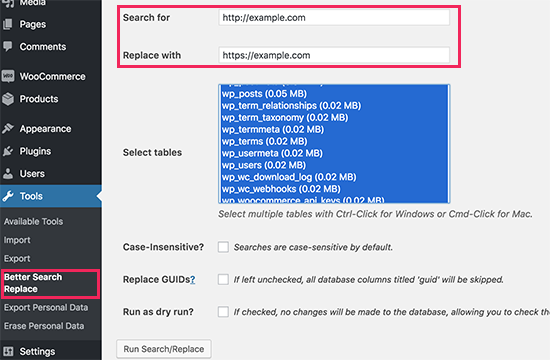
Bunun altında, tüm WordPress veritabanı tablolarınızı göreceksiniz. Kapsamlı bir kontrol yapmak için hepsini seçmeniz gerekir.
Son olarak, ‘Kuru çalıştırma olarak çalıştır?’ Seçeneğinin yanındaki kutunun işaretini kaldırmanız gerekir. seçeneğini seçin ve ardından ‘Ara / Değiştir’ düğmesine tıklayın.
Eklenti şimdi WordPress veritabanınızda http ile başlayan URL’leri arayacak ve bunları güvenli https URL’leriyle değiştirecektir. WordPress veritabanı boyutunuza bağlı olarak biraz zaman alabilir.
WordPress Temasında Karışık İçerik Hatalarını Düzeltme
Karışık içerik hatasına neden olan diğer bir yaygın suçlu, WordPress temanızdır. WordPress kodlama standartlarını takip eden herhangi bir düzgün WordPress teması bu soruna neden olmaz.
Öncelikle, kaynakları ve nereden yüklediklerini bulmak için tarayıcınızın İnceleme aracını kullanmanız gerekecektir.
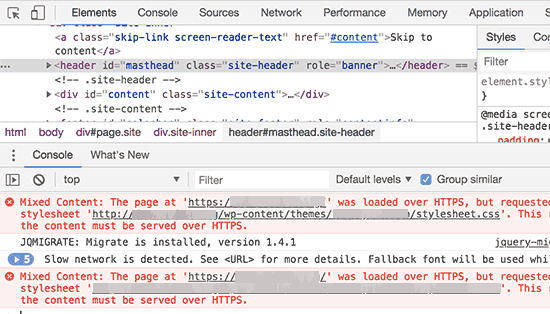
Bundan sonra, bunları WordPress temanızda bulmanız ve https ile değiştirmeniz gerekecektir. Hangi tema dosyalarının bu URL’leri içerdiğini göremeyeceğiniz için bu, çoğu yeni başlayanlar için biraz zor olacaktır.
Eklentilerin Neden Olduğu Karışık İçerik Hatalarını Düzeltme
Bazı karışık içerik kaynakları WordPress eklentileri tarafından yüklenecektir. WordPress kodlama standartlarını takip eden herhangi bir WordPress eklentisi, karışık içerik hatalarına neden olmaz.
WordPress eklenti dosyalarını düzenlemenizi önermiyoruz. Bunun yerine, eklenti yazarına ulaşmanız ve bunu onlara bildirmeniz gerekir. Cevap vermezlerse veya düzeltemezlerse, uygun bir alternatif bulmanız gerekir.
Not: Herhangi bir nedenle hala karma içerik hatasıyla karşılaşıyorsanız, Really Simple SSL eklentisini geçici olarak kullanmanızı öneririz, böylece siz bir hazırlık web sitesinde sorunu düzeltirken veya bir geliştirici tutarken kullanıcılarınız etkilenmez.
HTTPS Sitenizi Google Arama Konsoluna Gönderin
Google gibi arama motorları, https ve http’yi iki farklı web sitesi olarak kabul eder. Bu, herhangi bir SEO sorununu önlemek için Google’a web sitenizin taşındığını bildirmeniz gerektiği anlamına gelir.
Bunu yapmak için, Google Arama Konsolu hesabınıza gitmeniz ve ‘Mülk Ekle’ düğmesini tıklamanız yeterlidir.
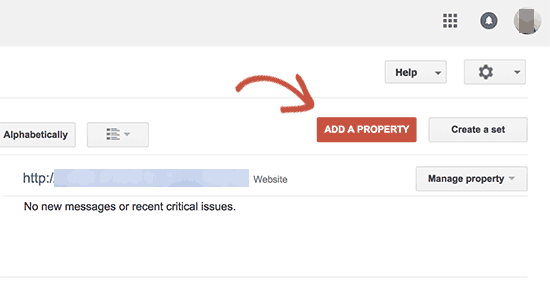
Bu, web sitenizin yeni https adresini eklemeniz gereken bir açılır pencere açar.

Bundan sonra Google sizden web sitenizin sahipliğini doğrulamanızı isteyecektir. Bunu yapmanın birkaç yolu vardır, herhangi bir yöntemi seçin ve sitenizi doğrulamak için talimatlar vereceksiniz.
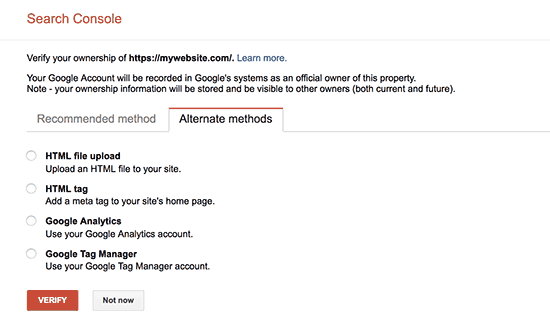
Siteniz doğrulandıktan sonra Google, arama konsolu raporlarınızı burada göstermeye başlayacaktır.
Ayrıca Search Console’unuza hem https hem de http sürümlerinin eklendiğinden emin olmanız gerekir.
Bu, Google’a web sitenizin https sürümünün birincil sürüm olarak değerlendirilmesini istediğinizi söyler. Daha önce kurduğunuz 301 yönlendirmeleriyle birlikte Google, arama sıralamanızı web sitenizin https sürümüne aktaracak ve büyük olasılıkla arama sıralamanızda iyileştirmeler göreceksiniz.
Web sitelerimizi http’den https’ye çevirdiğimizde yaptığımızı biliyoruz.
Bu makalenin WordPress’e HTTPS ve SSL eklemenize yardımcı olacağını umuyoruz. WordPress sitenizi güvende tutmak için adım adım talimatlarla birlikte nihai WordPress güvenlik kılavuzumuzu da görmek isteyebilirsiniz.
Bu makaleyi beğendiyseniz, lütfen WordPress video eğitimleri için YouTube Kanalımıza abone olun. Bizi Twitter ve Facebook’ta da bulabilirsiniz.
